电脑打印错误(遇到电脑打印错误时,如何有效解决问题)
随着科技的发展,电脑打印已经成为我们日常工作中不可或缺的一部分。然而,有时候我们会遇到一些意外,例如在打印过程中出现错误。这些错误可能会导致打印任务失败或者质量不佳,给我们的工作带来不便。本文将提供一些常见的电脑打印错误及其解决方法,帮助读者更好地应对这些问题。

1.打印机未连接:检查连接线是否正确连接到电脑和打印机的相应端口,并确保电源开关已打开。
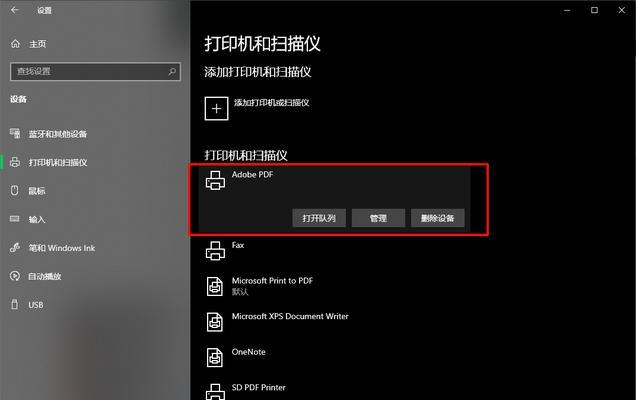
2.打印队列堵塞:点击任务栏上的打印图标,查看并清空打印队列中的任务,如果无法删除任务,尝试重启电脑。
3.打印速度过慢:调整打印设置中的打印质量和分辨率,降低复杂图像的打印质量可以提高打印速度。
4.纸张卡住:打开打印机的纸盒或进纸托盘,检查是否有卡纸现象,如果有,请轻轻拔出卡纸并重新加载纸张。
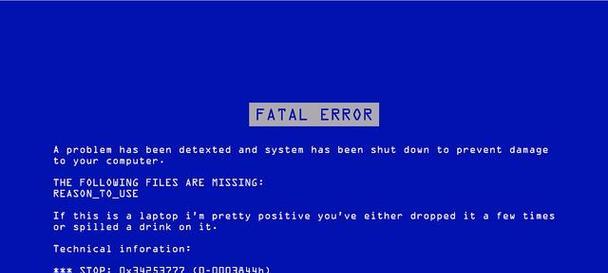
5.墨盒耗尽:查看打印机显示屏或电脑上的墨盒墨水剩余量提示,如果墨水不足,请更换墨盒。
6.打印质量差:检查墨盒是否需要清洁或校准,可以使用打印机软件中的相关功能进行清洁和校准操作。
7.文字或图像缺失:确保打印机驱动程序已正确安装,如果驱动程序有问题,请重新安装或更新驱动程序。
8.打印机离线状态:打开“设备和打印机”界面,查看打印机的状态,如果显示为“离线”,右键点击打印机图标,选择“在线”。
9.错误代码显示:查找错误代码的含义并根据说明进行相应操作,可以通过搜索引擎或查阅打印机用户手册来获取相关信息。
10.打印机死机:尝试关闭打印机电源,并断开与电脑的连接,等待一段时间后重新启动。
11.驱动程序冲突:检查电脑中是否存在多个打印机驱动程序版本,如有,卸载多余的驱动程序并重新安装正确版本。
12.网络打印问题:检查网络连接是否正常,确保打印机与电脑在同一个网络中,并重新设置网络打印机。
13.打印任务中断:关闭其他运行中的程序,释放系统资源,以确保打印任务能够正常进行。
14.操作系统兼容性问题:确保打印机与操作系统的兼容性,在官方网站上下载并安装最新的驱动程序。
15.寻求专业技术支持:如果以上方法无法解决问题,可以联系打印机厂家的技术支持或寻求专业人士的帮助。
遇到电脑打印错误时,我们可以按照以上给出的解决方法逐一排查。从检查连接、清空打印队列到检查墨盒和驱动程序,这些方法能够帮助我们有效解决大部分常见的打印错误。如果问题仍然存在,不妨向专业技术支持求助,以确保打印机能够正常运行,提高工作效率。


